7 Möglichkeiten, einen Screenshot auf Dell-Laptops und -Tablets zu erstellen

Das Erstellen von Screenshots ist einfach und nützlich. Es ist jedoch wichtig, die richtigen Methoden zum Erstellen von Screenshots zu finden, damit Sie die Methode verwenden können, die Ihnen am besten gefällt. Manche nutzen gerne Tastaturkürzel, andere klicken lieber auf Apps.
Wenn Sie wissen möchten, wie Sie am besten Screenshots auf Dell-Laptops, -Desktops, -Chromebooks und -Tablets erstellen, springen Sie zum rechten Abschnitt und lernen Sie die einfachen Schritte kennen .
So erstellen Sie einen Screenshot auf Dell-Laptops und -Desktops (Windows 11, 10, 8, 7)
- Schere
- Bildschirm-Hotkey drucken (PrntScr)
- Snip & Sketch (beste Methode)
- Xbox-Spielleiste
- Screenshot-Apps von Drittanbietern
1. Schere
Das Snipping Tool ist in Windows 7, 8, 10 und 11 vorinstalliert. Es erschien erstmals in Windows Vista. Wir alle wissen, dass Vista kein Erfolg war, das Snipping Tool jedoch schon. Aus diesem Grund ist es immer noch eine beliebte und einfache Möglichkeit, Screenshots auf jeder Windows-Version zu erstellen.
1.1 Machen Sie schnell einen Screenshot mit dem Snipping Tool
- Öffnen Sie das Startmenü, geben Sie „
snipping tool“ ein und öffnen Sie die erste Anwendung. - Sie sehen ein kleines Fenster mit mehreren Optionen.
- Öffnen Sie das Fenster, in dem Sie einen Screenshot erstellen möchten, gehen Sie zum Snipping-Tool und klicken Sie auf die Schaltfläche „Erstellen“, um schnell einen Screenshot zu erstellen.

- Der gesamte Bildschirm wird grau und der Mauszeiger verwandelt sich in einen Fadenkreuz-Cursor.
- Klicken und ziehen Sie den Cursor, um einen Screenshot zu erstellen. Lassen Sie los, wenn Sie fertig sind.
- Der Screenshot wird im Snipping Tool geöffnet, wo Sie ihn entweder direkt speichern oder vor dem Speichern bearbeiten können.
- Zum Bearbeiten können Sie Stift, Marker und Radiergummi verwenden. Klicken Sie auf das Ballonsymbol, um das Bild mit Paint 3D zur weiteren Bearbeitung zu öffnen.
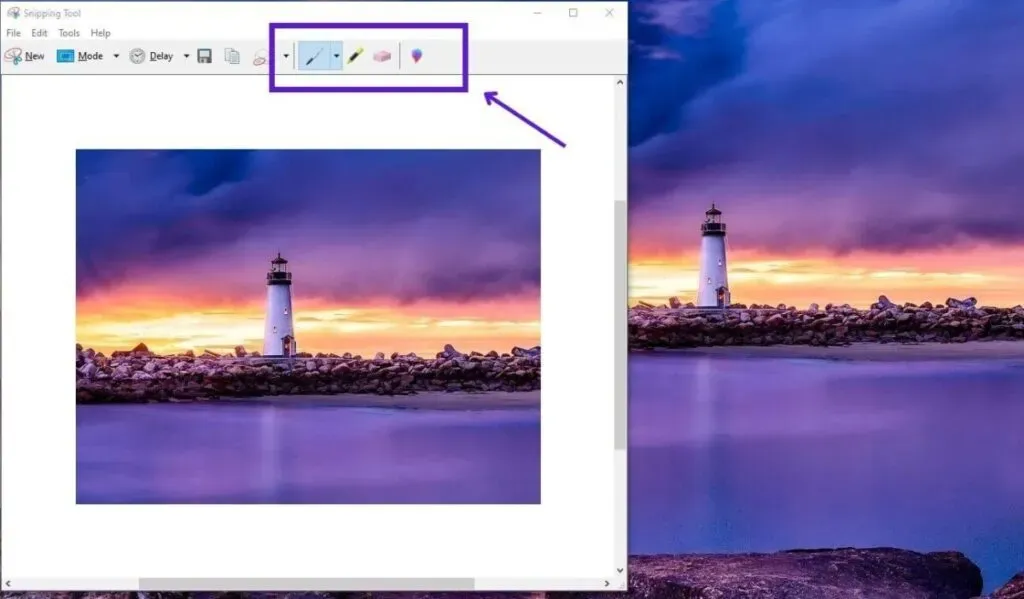
- Klicken Sie nun auf das Diskettensymbol, um das Bild zu speichern.
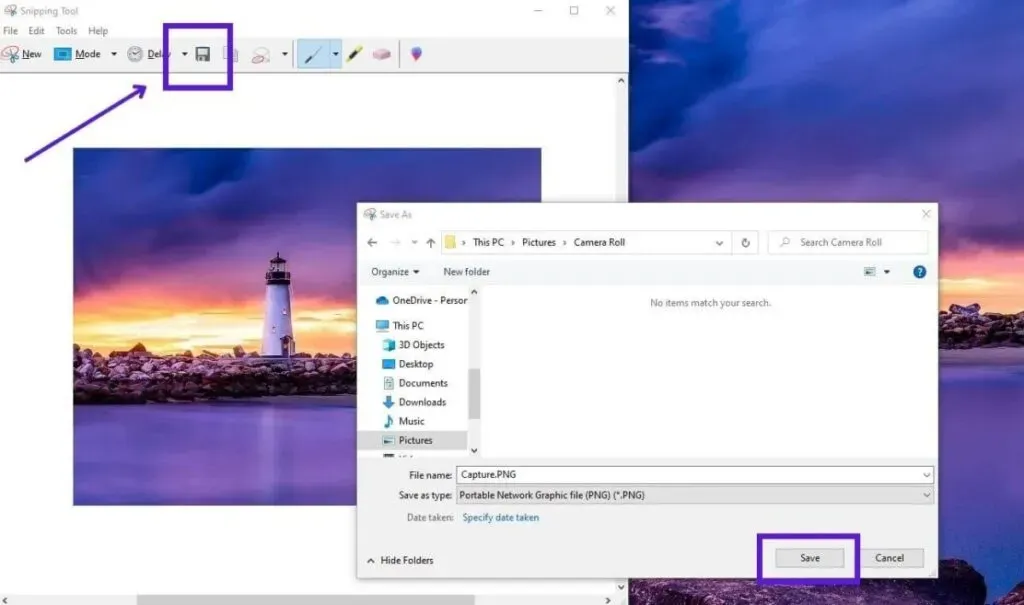
- Geben Sie einen Namen ein, wählen Sie einen Speicherort und ein Format zum Speichern des Screenshots.
- Der Screenshot wird standardmäßig im PNG-Format gespeichert. Sie können das Format ändern, indem Sie auf das Dropdown-Menü neben „Dateityp“ klicken und das gewünschte Format auswählen. Es bietet PNG, JPG, GIF und MHT.
- Zur weiteren bzw. korrekten Bearbeitung öffnen Sie den Screenshot mit der Photoshop-Anwendung.
1.2 Verwenden Sie den Screenshot-Modus im Snipping Tool
Sie wissen, wie man schnell einen Screenshot macht, aber es gibt Screenshot-Modi, die die Auswahl erleichtern.
- Öffnen Sie das Scheren-Werkzeug, indem Sie auf das Startmenü klicken, „Schneidewerkzeug“ eingeben und die Anwendung starten.
- Wenn das Snipping Tool geöffnet wird, klicken Sie auf „Modus“.
- Es erscheint eine kleine Liste mit drei Optionen. Sie können zwischen Freiformausschnitt, Rechteckausschnitt (Standard) und Fensterausschnitt wählen.
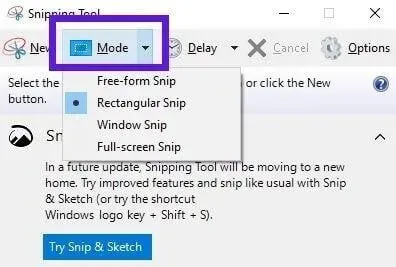
- Mit Free-form Snip können Sie einen Screenshot erstellen, indem Sie den Mauszeiger in eine beliebige Richtung und in einem beliebigen Muster bewegen, genau wie mit einem Stift. In den meisten Fällen ist dies nicht die empfohlene Methode zum Erstellen von Screenshots.
- Mit Rectangular Snip können Sie Screenshots in jeder rechteckigen oder quadratischen Form erstellen. In diesem Modus ist die Auswahl einfacher.
- Die Verwendung von Window Snip ist nützlich, wenn Sie einen Screenshot des gesamten aktiven Fensters erstellen möchten. Sie können ein Fenster auswählen und zum Erfassen darauf klicken. Sie müssen nicht klicken und ziehen, um einen Bereich auszuwählen.
Für manche Menschen ist das Snipping Tool eine langsame Methode zum Erstellen von Screenshots, bietet aber viele Vorteile.
- Mit dem Snipping Tool können Sie einen Teil des Bildschirms zum Aufnehmen auswählen. Sie müssen das Bild später nicht mehr zuschneiden, um es Ihren Bedürfnissen anzupassen. Beim Aufnehmen eines Screenshots können Sie einen Bereich auswählen.
- Sie können auch den Speicherort, den Bildnamen und das Format auswählen.
- Es bietet Bearbeitungsoptionen zum Bearbeiten eines Bildes vor dem Speichern.
- Der von Ihnen aufgenommene Screenshot wird automatisch in Ihre Zwischenablage kopiert. Sobald Sie also einen Screenshot erstellt haben, können Sie ihn direkt in einen Chat oder ein Dokument einfügen, ohne ihn zu speichern.
Das Snipping Tool weist auch einige Einschränkungen auf. Sie können beispielsweise keine Screenshots von Listen und Menüs erstellen, die verschwinden, wenn Sie auf eine andere Stelle klicken.
Beispielsweise können Sie mit dem Snipping Tool keinen Screenshot des Startmenüs erstellen. Sie öffnen das Startmenü, aber wenn Sie versuchen, das Snipping Tool aufzurufen, verschwindet das Startmenü.
Darüber hinaus können Sie mit dem Snipping Tool auch keine Screenshots von Spielen und Videos im Vollbildmodus erstellen.
Wenn Sie diese Probleme haben, verwenden Sie die Methoden 2 und 3, um Screenshots zu erstellen.
2. Hotkey „Bildschirm drucken“ (PrntScr)
Dell-Laptops und viele andere Marken verfügen über eine spezielle Taste zum Erstellen von Screenshots – die Print Screen-Taste. Zu den Etikettenoptionen gehören PrintScreen, PrntScr, PrtSc, PrtScn und PrtScn. Wenn Sie eine Taste drücken, wird ein Screenshot des gesamten Bildschirms erstellt. So verwenden Sie es:
- Öffnen Sie ein Fenster oder ein Spiel/Video im Vollbildmodus, das Sie aufnehmen möchten.
- Drücken Sie die PrntScr-Taste auf Ihrer Tastatur. Es befindet sich in der oberen Reihe der Tastatur. Der Screenshot wird erstellt und im Ordner „Bilder“ gespeichert. Vollständiger Speicherort: Dieser PC > Bilder > Screenshots.
- Wenn Sie keinen Screenshot gemacht haben, drücken Sie die Windows-Logo-Taste + PrntScr-Taste oder die Fn-Taste + PrntScr-Taste. Fn ist eine Funktionstaste.
- Um außerdem einen Screenshot eines bestimmten Fensters zu erstellen, drücken Sie ALT+PrntScr.
Die Print Screen-Methode ist schnell und einfach. Sein Hauptvorteil besteht darin, dass Sie Screenshots von Vollbildprogrammen erstellen können, sodass Sie ganz einfach Screenshots von jedem Video oder Spiel erstellen können.
Außerdem enttäuscht es nicht, wenn Sie Screenshots von Listen und Menüs machen, die verschwinden, wenn Sie auf eine andere Stelle klicken. Sie können das Menü öffnen und die Tastenkombinationen drücken, um einen Screenshot zu erstellen.
Die Print Screen-Methode ist nicht immer gut.
- Aufgrund seiner Beschaffenheit ist es dem Benutzer nicht möglich, den Speicherort, den Namen und das Format des Bildes auszuwählen.
- Sie haben auch nicht die Möglichkeit, das Bild vor dem Speichern zu bearbeiten.
- Darüber hinaus gibt es in den meisten Fällen keinen visuellen Hinweis, wenn mit dieser Methode ein Screenshot erstellt wird. Wenn Sie mit dieser Methode noch nicht vertraut sind, müssen Sie möglicherweise in den angegebenen Ordner gehen, um zu überprüfen, ob der Screenshot erstellt wurde oder nicht.
- Es gibt keine Möglichkeit, den Bereich des Bildschirms auszuwählen, den Sie erfassen möchten, da entweder der gesamte Bildschirm oder das aktive Fenster erfasst wird.
Wenn Sie diese Mängel stören, verwenden Sie Snip & Sketch, um Screenshots aufzunehmen.
3. Snip & Sketch (beste Methode)
Wenn Sie Windows 10 oder 11 verwenden, ist ein weiteres einfaches, aber leistungsstarkes Screenshot-Tool vorinstalliert – Snip & Sketch. Es wird von Microsoft mittlerweile als die wichtigste Bildschirmaufnahme-App angesehen, obwohl Sie weiterhin das Snipping Tool verwenden können.
So verwenden Sie Snip & Sketch auf Dell-Computern:
3.1 Machen Sie einen Screenshot, indem Sie die Snip & Sketch-App öffnen
- Klicken Sie auf das Startmenü, geben Sie „Snip and Sketch“ ein und starten Sie die App.
- Öffnen Sie das Fenster, von dem Sie einen Screenshot machen möchten.
- Klicken Sie in Snip & Sketch auf die Schaltfläche „Erstellen“.
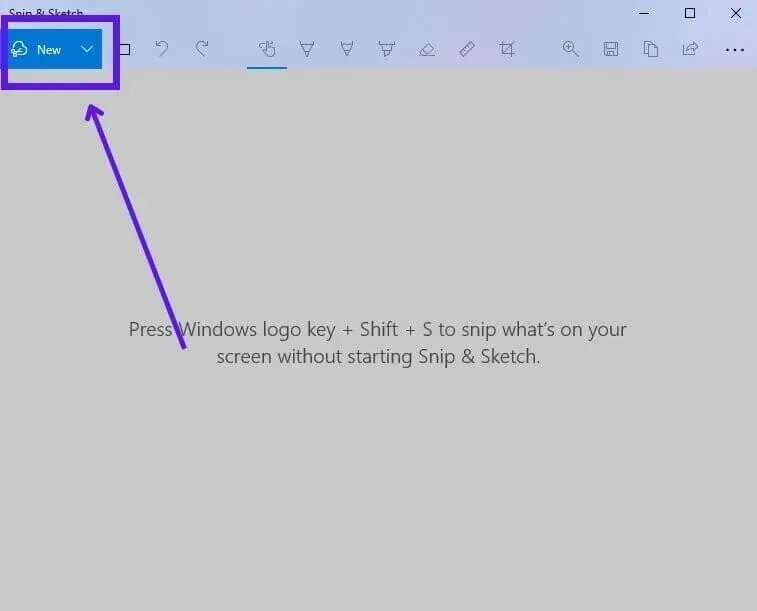
- Auf dem Bildschirm erscheint eine dunkle Überlagerung. Dies bedeutet, dass der Bildschirm zur Aufnahme bereit ist.
- Klicken und ziehen Sie den Mauszeiger, um einen Screenshot zu erstellen. Der Standard-Screenshot-Modus ist der rechteckige Slice-Modus. Sie können zwischen Freeform Snip, Window Snip und Fullscreen Snip wählen.
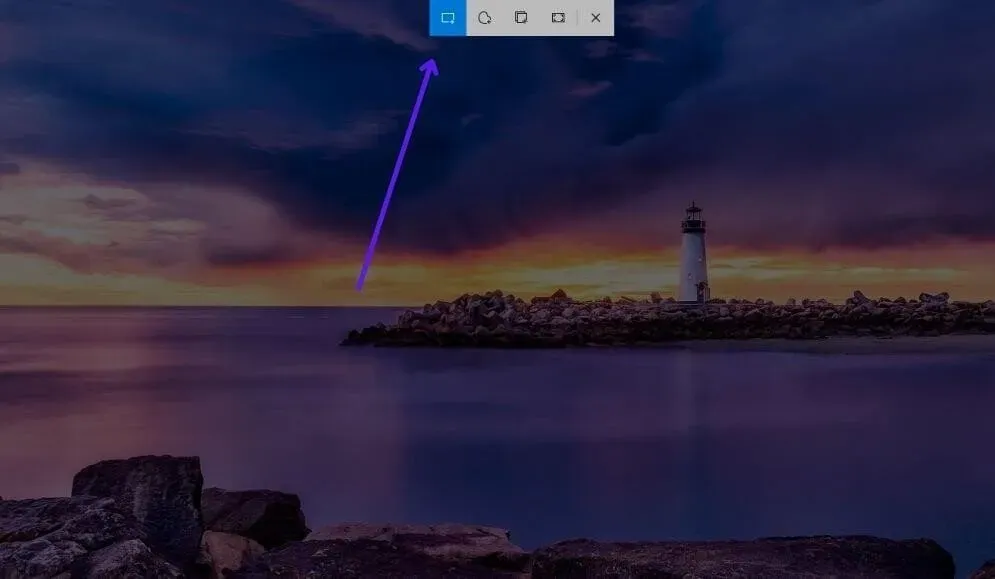
- Wenn ein Screenshot erstellt wird, wird dieser in die Zwischenablage kopiert und Sie können auch über das Benachrichtigungscenter darauf zugreifen.
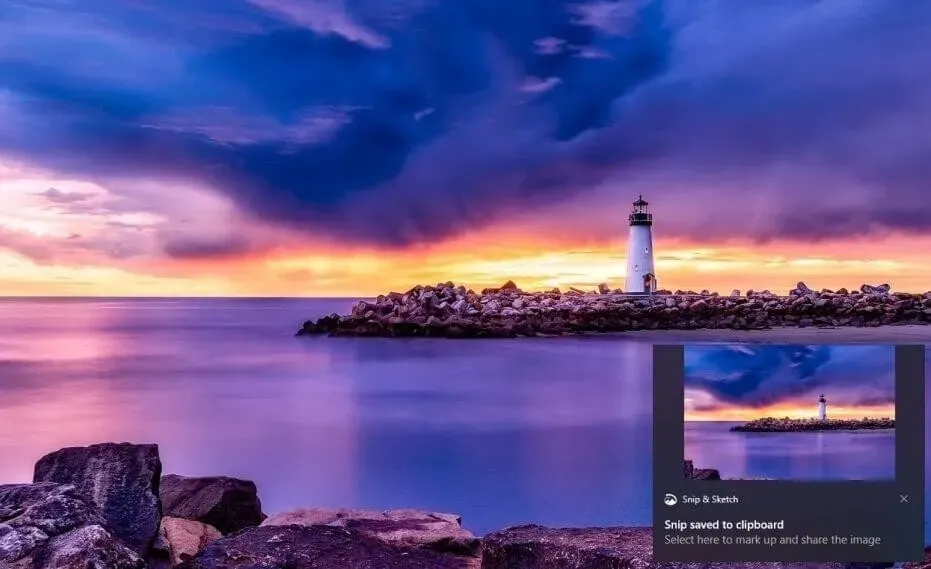
- Wenn Sie auf den aufgenommenen Screenshot klicken, wird dieser mit Snip & Sketch geöffnet, wo Sie ihn bearbeiten oder direkt speichern können.
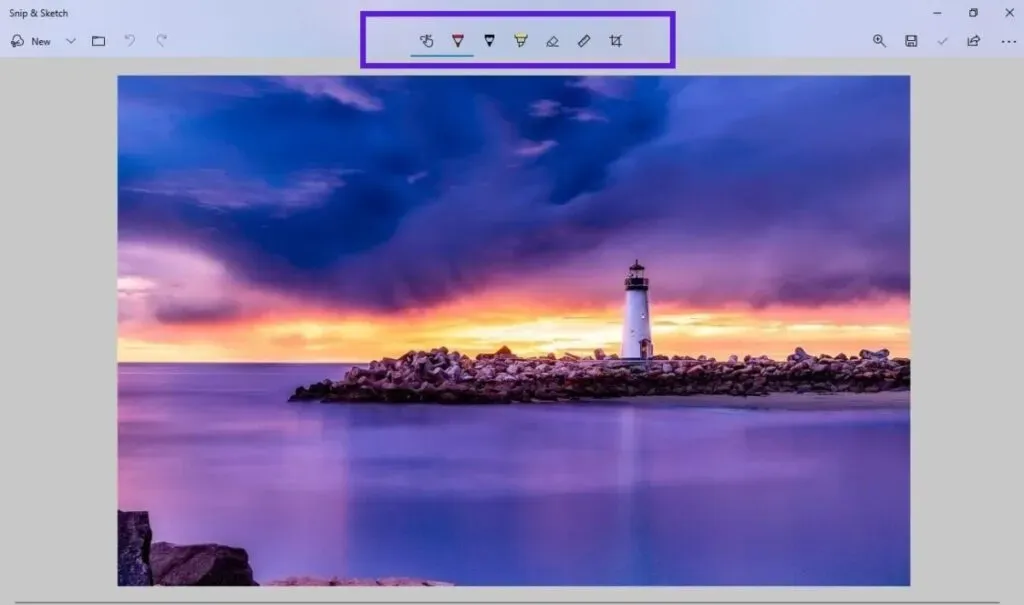
- Klicken Sie nach der Bearbeitung auf das Diskettensymbol in der Symbolleiste oder drücken Sie STRG + S, um einen Screenshot zu speichern.
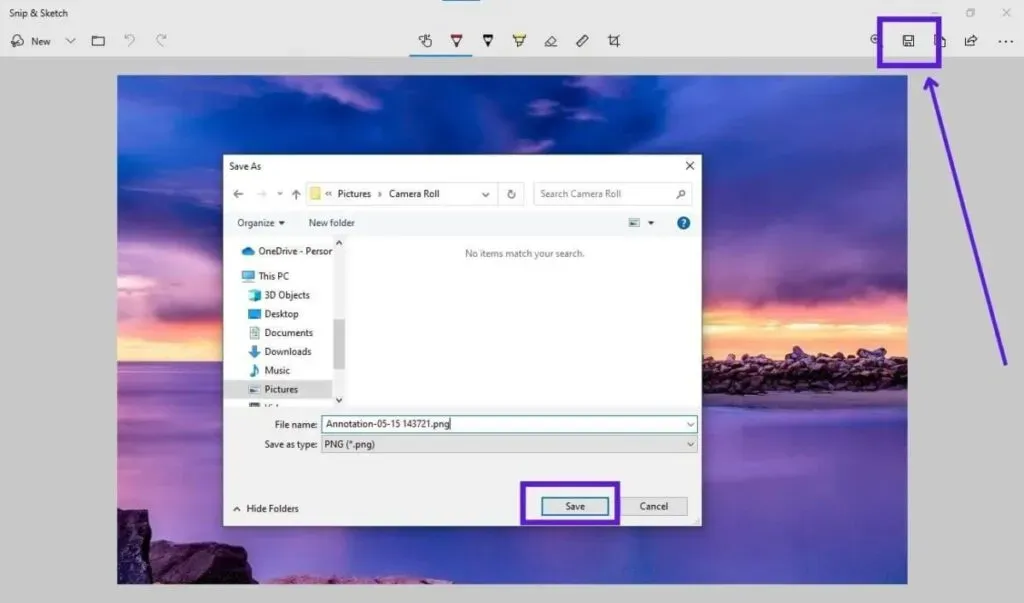
- Speichern Sie den Screenshot, indem Sie einen Namen eingeben und einen Speicherort und ein Format auswählen.
3.2 Screenshots mit der Snip & Sketch-Tastenkombination erstellen (Schnellmethode)
Wenn Sie schnell Bilder aufnehmen oder einen Screenshot von Menüs oder Listen erstellen möchten, die verschwinden, wenn Sie auf eine andere Stelle klicken, verwenden Sie den Hotkey „Ausschneiden und skizzieren“.
- Öffnen Sie den Bildschirm, den Sie aufnehmen möchten.
- Drücken Sie gleichzeitig die Tasten Windows + UMSCHALT + S.
- Auf dem Bildschirm wird eine dunkle Überlagerung angezeigt. Klicken und ziehen Sie den Mauszeiger, um einen Screenshot zu erstellen. Dies funktioniert auch für Videos und Spiele im Vollbildmodus.
Snip & Sketch ist so gut wie es nur geht, weil:
- Sie können einen Teil des Bildschirms auswählen, um Screenshots zu machen.
- Es macht problemlos Screenshots von Vollbildprogrammen. Darüber hinaus können auch Screenshots von Menüs und Listen erstellt werden, die verschwinden, wenn Sie auf eine andere Stelle klicken.
- Sie können einen Namen, einen Speicherort und ein Bildformat auswählen.
- Sie erhalten Bearbeitungswerkzeuge, mit denen Sie das Bild bearbeiten können, bevor Sie es schnell speichern.
- Der aufgenommene Screenshot wird in die Zwischenablage kopiert, sodass Sie ihn überall verwenden können, indem Sie STRG + V drücken.
4. Xbox-Spielleiste
Xbox Game Bar ist ein Tool zum Aufzeichnen und Erfassen des Bildschirms in Spielen. Wie die oben genannten Optionen ist es auch in Windows 10 und 11 vorinstalliert. Wenn Sie die oben genannten drei Methoden verwenden, benötigen Sie diese Option nicht, da sie nicht empfohlen wird, es sei denn, Sie spielen oder machen Screenshots.
Wenn Sie jedoch Bildschirme während des Spielens erfassen möchten, können Sie die Methoden „Bildschirm drucken“, „Snip & Sketch“ oder „Game Bar“ verwenden.
- Öffnen Sie das Startmenü, geben Sie „
game bar“ ein und öffnen Sie die Anwendung. - Es werden mehrere Widgets geöffnet und Ihr Bildschirm wird dunkel.
- Klicken Sie im Widget in der oberen linken Ecke des Bildschirms auf das Kamerasymbol.
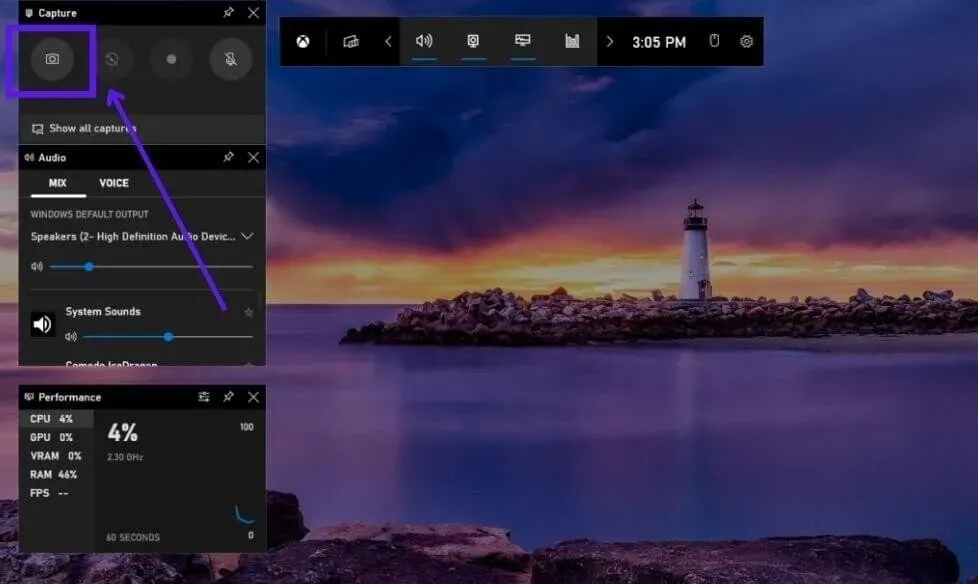
- Sie erhalten eine Benachrichtigung, dass der Screenshot erstellt wurde.
- Screenshots werden unter „Dieser PC“ > „Videos“ > „Schnappschüsse“ gespeichert.
Die Game Bar erfasst nur Bilder von Vollbild-Programmen und ist daher nützlich für Gamer und diejenigen, die Screenshots von Vollbild-Apps machen möchten. Ansonsten haben Sie bessere Optionen im Snipping Tool, Print Screen und Snip & Sketch.
5. Screenshot-Apps von Drittanbietern
Wenn Sie andere Apps erkunden möchten, mit denen Sie Screenshots erstellen können, können Sie im Internet suchen. Viele kostenlose Tools erstellen Screenshots und ermöglichen die Erstellung von Bildschirmaufnahmen.
- Öffnen Sie einen Webbrowser und besuchen Sie Google.
- Suchen Sie nach „kostenlose Screenshot-Tools für Windows“.
- Besuchen Sie mehrere Websites und installieren Sie einige Anwendungen.
- Finden Sie die App, die für Sie am besten geeignet ist.
- Alle anderen löschen.
Wie mache ich Screenshots auf Dell-Tablets?
Windows läuft auf den meisten Dell-Tablets, einige verfügen jedoch auch über Android.
- Machen Sie Screenshots auf Dell Windows-Tablets
- Machen Sie einen Screenshot auf Dell Android-Tablets
1. Machen Sie Screenshots auf Dell Windows-Tablets
Alle Dell-Tablets mit Windows 8.1, 10 oder 11 können Screenshots erstellen, genau wie Windows-Laptops oder -Desktops. Sie können also die Screenshot-Methoden im Abschnitt „Dell Windows-Laptops“ verwenden.
Die besten Methoden zum Erstellen von Screenshots unter Windows sind das Snipping Tool und Snip & Sketch. Sie müssen nichts installieren, da sie vorinstalliert und kostenlos nutzbar sind.
Wie verwende ich die Taste „Bildschirm drucken“ auf einem Tablet?
Dell-Tablets oder andere Tablets verfügen nicht über eine Drucktaste zum Erstellen von Screenshots. Stattdessen können Sie Screenshots über die physischen Tasten des Tablets erstellen.
- Bringen Sie die Seite, das Fenster oder die Anwendung mit, die Sie erfassen möchten.
- Drücken Sie gleichzeitig die Ein-/Aus-Taste und die Leiser-Taste.
- Es wird ein Screenshot des gesamten Bildschirms erstellt.
2. Machen Sie einen Screenshot auf Dell Android-Tablets
Android-Tablets funktionieren etwas anders als Windows-Tablets. Sie haben die folgenden Möglichkeiten, einen Screenshot auf Dell Android-Tablets zu erstellen.
2.1 Verwenden Sie physische Schlüssel
- Heben Sie den Bildschirm an, den Sie aufnehmen möchten.
- Drücken Sie die Ein-/Aus-Taste und die Leiser-Taste auf Ihrem Tablet, um einen Screenshot des gesamten Bildschirms zu erstellen.
- Möglicherweise wird ein Popup angezeigt, in dem Sie den Screenshot bearbeiten und speichern können.
2.2 Machen Sie einen Screenshot über das Schnelleinstellungsmenü
Im Schnelleinstellungsmenü gibt es eine Screenshot-Option. Sie verwenden dies also, wenn Sie nicht gerne häufig den Ein-/Ausschalter und die Lautstärketasten drücken.
- Navigieren Sie zu dem Bildschirm, von dem Sie einen Screenshot machen möchten.
- Wischen Sie von oben nach unten und tippen Sie im Schnelleinstellungsmenü auf die Screenshot-Schaltfläche.
- Der gesamte Bildschirm wird erfasst.
- Bearbeiten und speichern Sie den Screenshot.
2.3 Anwendungen von Drittanbietern installieren
Der Google Play Store ist voll mit vielen kostenlosen und kostenpflichtigen Screenshot- und Bildschirmaufzeichnungs-Apps mit verschiedenen Funktionen.
- Öffnen Sie den Google Play Store.
- Suchen Sie nach „Anwendungs-Screenshot“.
- Suchen Sie nach Apps mit guten Bewertungen und hohen Downloads.
- Installieren Sie einige davon, um sie auszuprobieren.
- Behalten Sie das Beste und löschen Sie den Rest.
Wie mache ich Screenshots auf einem Dell Chromebook?
- Machen Sie Screenshots mit dem Bildschirmaufnahme-Tool
- Machen Sie einen schnellen Screenshot mit einer Tastenkombination
1. Machen Sie Screenshots mit dem Screen Capture Tool
Google Chrome OS verfügt über ein integriertes Screenshot-Tool namens Screen Capture. Sie können darauf zugreifen, indem Sie die Tastenkombinationen drücken oder über das Schnelleinstellungsfeld.
1.1 Zugriff auf einen Screenshot über eine Tastenkombination
- Stellen Sie sicher, dass Sie sich in dem Fenster befinden, das Sie aufnehmen möchten, um einen Screenshot zu erstellen.
- Drücken Sie gleichzeitig STRG+UMSCHALT+Fenster anzeigen.
- Die Symbolleiste für die Bildschirmaufnahme wird unten auf dem Bildschirm angezeigt. Das Tool ist klein, besteht aber aus drei Abschnitten.
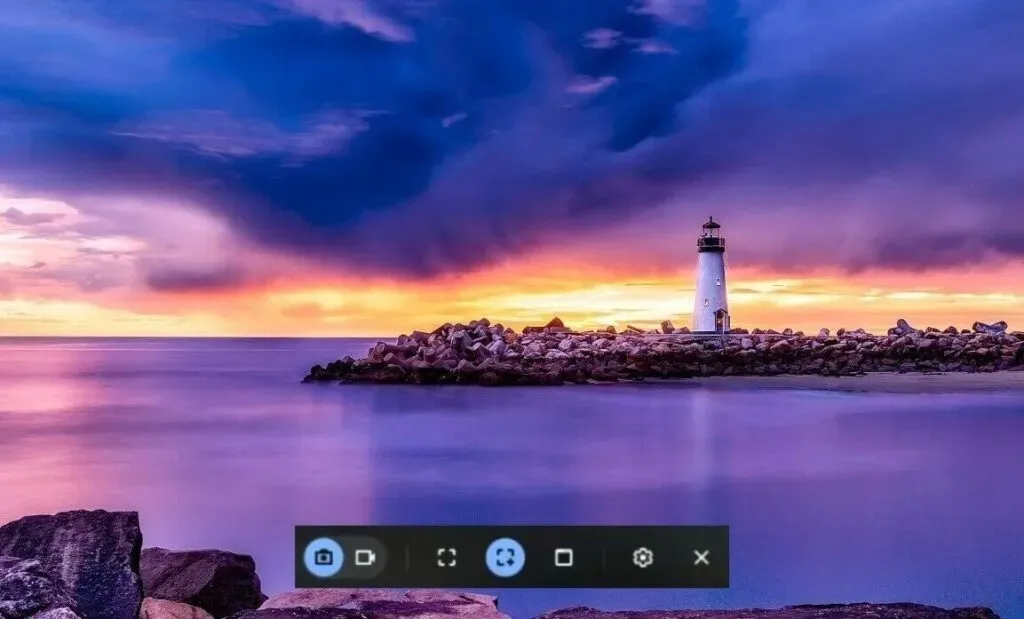
- Der erste Abschnitt verfügt über ein Kamerasymbol für Screenshots und ein Videokamerasymbol für Bildschirmaufnahmen. Das Kamerasymbol ist standardmäßig ausgewählt.
- Im zweiten Abschnitt können Sie den Screenshot-Modus auswählen. Es bietet Vollbild-Screenshots, rechteckige Screenshots und Screenshots des aktiven Fensters. Der rechteckige Screenshot-Modus ist der Standardmodus.
- Der dritte Abschnitt enthält zwei Symbole. Eine für die Einstellungen und die andere für die Schaltfläche zum Schließen.
- Um einen Screenshot zu erstellen, klicken Sie mit der Maus auf den Teil des Bildschirms, den Sie aufnehmen möchten, und ziehen Sie ihn über den Bildschirm.
- Wenn Sie den Modus ändern möchten, klicken Sie auf den Modus, z. B. den Vollbildmodus, und machen Sie einen Screenshot.
- Sie erhalten eine Benachrichtigung, dass Ihr Screenshot erstellt wurde. Sie können auf „Ordner anzeigen“ klicken, um direkt zum Ordner zu navigieren, oder manuell zum Ordner „Screenshots“ navigieren. Screenshots werden im Ordner „Downloads“ gespeichert.
- Sie können auch ändern, wo Screenshots gespeichert werden. Rufen Sie einen Screenshot auf, indem Sie die Tastenkombinationen drücken. Klicken Sie dann auf das Einstellungssymbol und wählen Sie „Ordner auswählen“.
1.2 Zugriff auf einen Screenshot über das Schnelleinstellungsfeld
Wenn Sie nicht jedes Mal Tastaturkürzel drücken möchten oder dazu neigen, Tastaturkürzel zu vergessen, können Sie über das Bedienfeld „Schnelleinstellungen“ auf das Tool zugreifen:
- Klicken Sie auf die Uhrzeit in der unteren rechten Ecke des Bildschirms.
- Es erscheint ein Panel. Wählen Sie „Screenshot“ aus den verschiedenen Optionen auf dem Bedienfeld.
- Das Bildschirmaufnahme-Tool wird angezeigt.
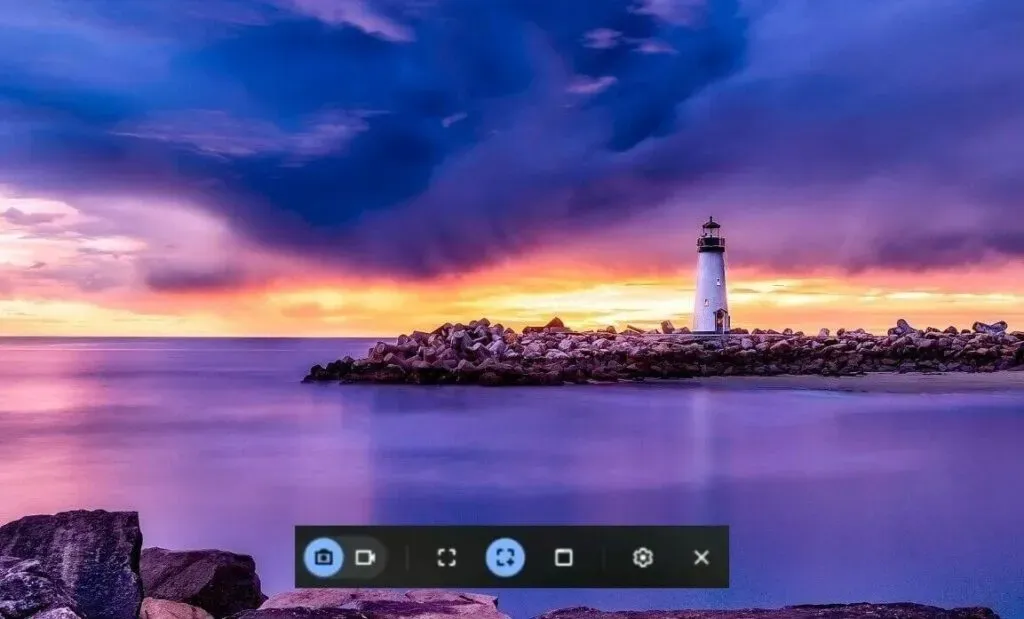
- Machen Sie einen Screenshot oder zeichnen Sie Ihren Bildschirm auf.
2. Machen Sie einen kurzen Screenshot mit einer Tastenkombination
Wenn Sie mehrere Screenshots machen möchten, benötigen Sie möglicherweise eine spezielle Tastenkombination, die Sie immer dann drücken können, wenn Sie einen Screenshot machen möchten. Auch Chrome OS bietet dies. Macht einen Screenshot des gesamten Bildschirms.
- Wenn Sie sich auf dem Bildschirm befinden, den Sie aufnehmen möchten, drücken Sie gleichzeitig STRG + Fenster anzeigen.
- Es wird ein Screenshot des gesamten Bildschirms erstellt.
- Navigieren Sie zu Ihrem Download-Ordner, um auf Screenshots zuzugreifen.
Abschluss
Das Aufnehmen von Screenshots auf jedem Laptop, Tablet oder Chromebook von Dell ist einfach, da Sie unabhängig vom verwendeten Betriebssystem über vorinstallierte Tools verfügen, mit denen Sie ganz einfach Screenshots erstellen können.
FAQ
Welche Taste ist ein Screenshot auf der Tastatur?
Die Schaltfläche „Drucken“ (PrntSc) auf der Tastatur erstellt einen Screenshot, wenn bestimmte Tasten gedrückt werden. Probieren Sie diese Tastenkombinationen aus: – Windows-Logo-Taste + PrntSc-Taste – Fn-Taste + PrntSc-Taste (Fn ist eine Funktionstaste)
Wie mache ich einen Screenshot auf Dell ohne die Schaltfläche „Bildschirm drucken“?
Wenn auf Ihrem Dell-Laptop Windows ausgeführt wird, können Sie mit dem Snipping Tool Screenshots erstellen. Sie benötigen hierfür nicht die Schaltfläche „Bildschirm drucken“. – Öffnen Sie das Startmenü, geben Sie „“ ein snipping toolund öffnen Sie die erste App. – Klicken Sie auf „Erstellen“ und wählen Sie einen Bereich aus, um den Screenshot aufzunehmen.
Wie mache ich einen Screenshot ohne Windows-Taste oder Druckbildschirm?
Sie können Snip & Sketch oder das Snipping Tool verwenden, um einen Screenshot ohne die Windows-Taste oder den Bildschirm zu erstellen. – Geben Sie „ „ snipping tooloder „ snip & sketch„ ein und öffnen Sie die App über das Startmenü. – Klicken Sie auf „Erstellen“ und machen Sie einen Screenshot.
Wie mache ich manuell einen Screenshot in Windows?
Um manuell einen Screenshot in Windows zu erstellen, verwenden Sie das Snipping Tool oder Snip & Sketch. – Öffnen Sie das Startmenü, geben Sie „“ snip & sketchoder „ snipping tool“ ein und starten Sie die Anwendung. – Wählen Sie „Erstellen“ und erstellen Sie manuell einen Screenshot.



Schreibe einen Kommentar